В этом руководстве я покажу, как прошить и обновить прошивку Betaflight на полётном контроллере вашего FPV-дрона. Также я расскажу о решении распространённых проблем, с которыми Вы можете столкнуться в процессе.
Если вы новичок в Betaflight, не забудьте ознакомиться с моим пошаговым руководством по настройке после прошивки, где я помогу вам настроить полётный контроллер для первого полёта.
Содержание
- Что такое прошивка?
- Установка драйверов
- Установка Betaflight Configurator
- Навигация в разделе Firmware Flasher
- Опции прошивки
- Что означает «Legacy» в «Select a Board»?
Что такое прошивка?
Как и Windows на вашем компьютере, программное обеспечение, работающее на полётном контроллере, называется Betaflight. Как и любое ПО, Betaflight имеет разные версии. Установка новой версии Betaflight на полётный контроллер называется «прошивкой» платы.
Установка драйверов
Даже если вы пока не планируете обновлять прошивку, вам всё равно нужно установить драйвер VCP для настройки пилотного контроллера.
Для пользователей MacOS или Linux:Ваша ОС уже содержит предустановленные драйверы. Вы можете сразу перейти к разделу «Установка Betaflight Configurator».
Для пользователей Windows:Драйверы нужно установить вручную. Это часто вызывает сложности у новичков, поэтому разберём этот шаг подробно.
- Установите драйвер Virtual COM Port (VCP) : https://www.st.com/en/development-tools/stsw-stm32102.html Вам потребуется создать учётную запись или указать email для получения ссылки на скачивание.
- Скачайте и запустите ImpulseRC Driver Fixer отсюда: https://impulserc.com/pages/downloads Программа предложит подключить полётный контроллер:
- Удерживая кнопку загрузчика (bootloader) на FC, подключите его к ПК через USB.
- ImpulseRC Driver Fixer должен завершить процесс успешно.
Хорошая новость: драйвер VCP нужно установить только один раз на компьютер. Но для каждого нового полётного контроллера потребуется один раз запустить ImpulseRC Driver Fixer перед прошивкой.
Установка Betaflight Configurator
Betaflight Configurator — это ПО для прошивки Betaflight на полётный контроллер и его настройки.
- Скачайте и установите последнюю версию (поддерживается Windows, MacOS, Linux): https://github.com/betaflight/betaflight-configurator/releases/latest
- Перед продолжением подключите полётный контроллер к компьютеру через USB-кабель с передачей данных (кабели только для зарядки не подойдут).

После запуска Betaflight Configurator выберите COM-порт вашего полётного контроллера в правом верхнем углу. Если не уверены, какой порт выбрать, просто отключите и снова подключите USB-кабель — нужный порт исчезнет и появится в списке.
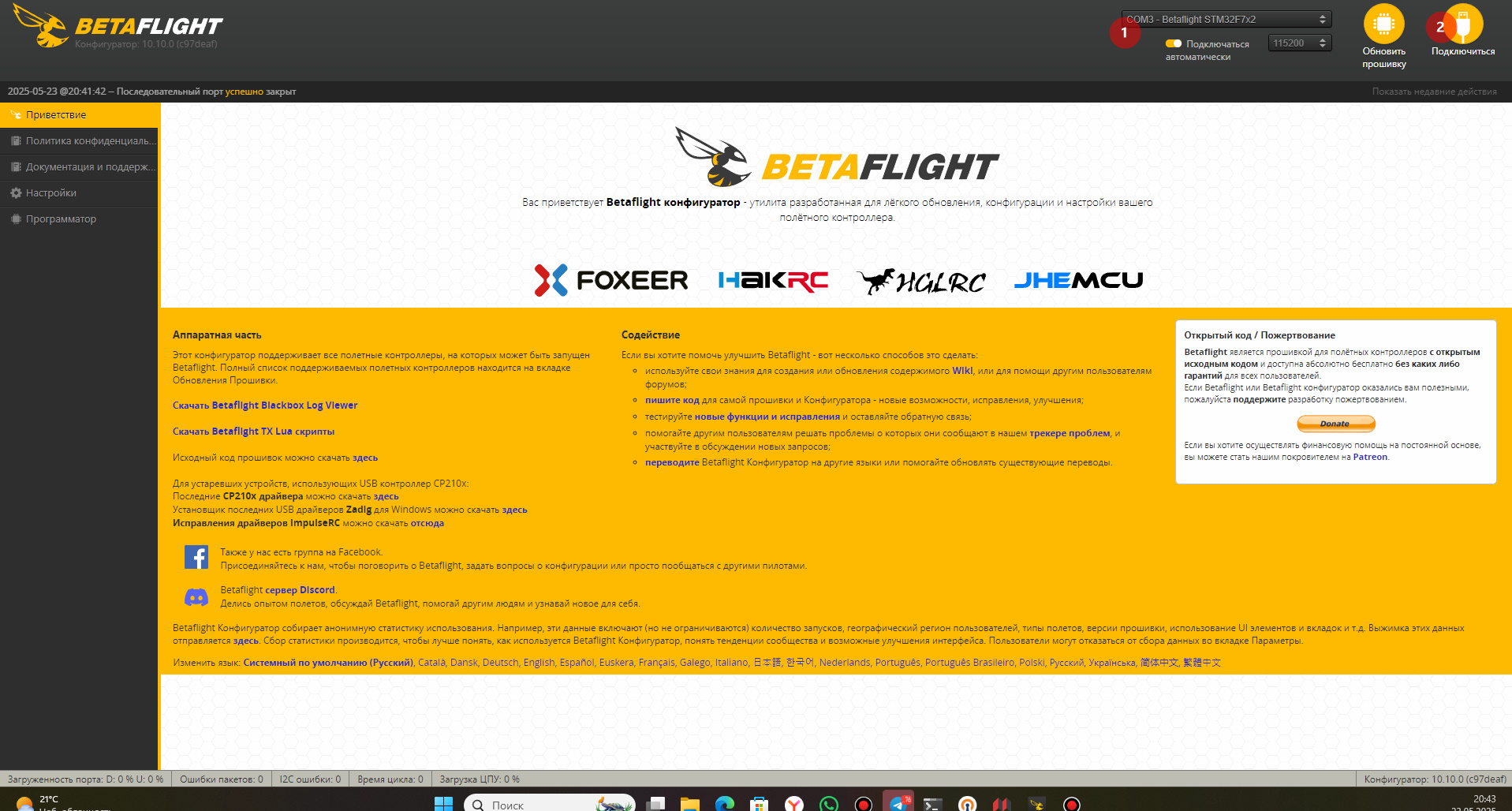
Перед обновлением или прошивкой рекомендуется сохранить резервную копию текущих настроек, так как новая прошивка может их стереть. Вот руководство по резервному копированию.
Навигация в разделе Firmware Flasher
В Betaflight Configurator перейдите на вкладку "Firmware Flasher / Программатор" слева.
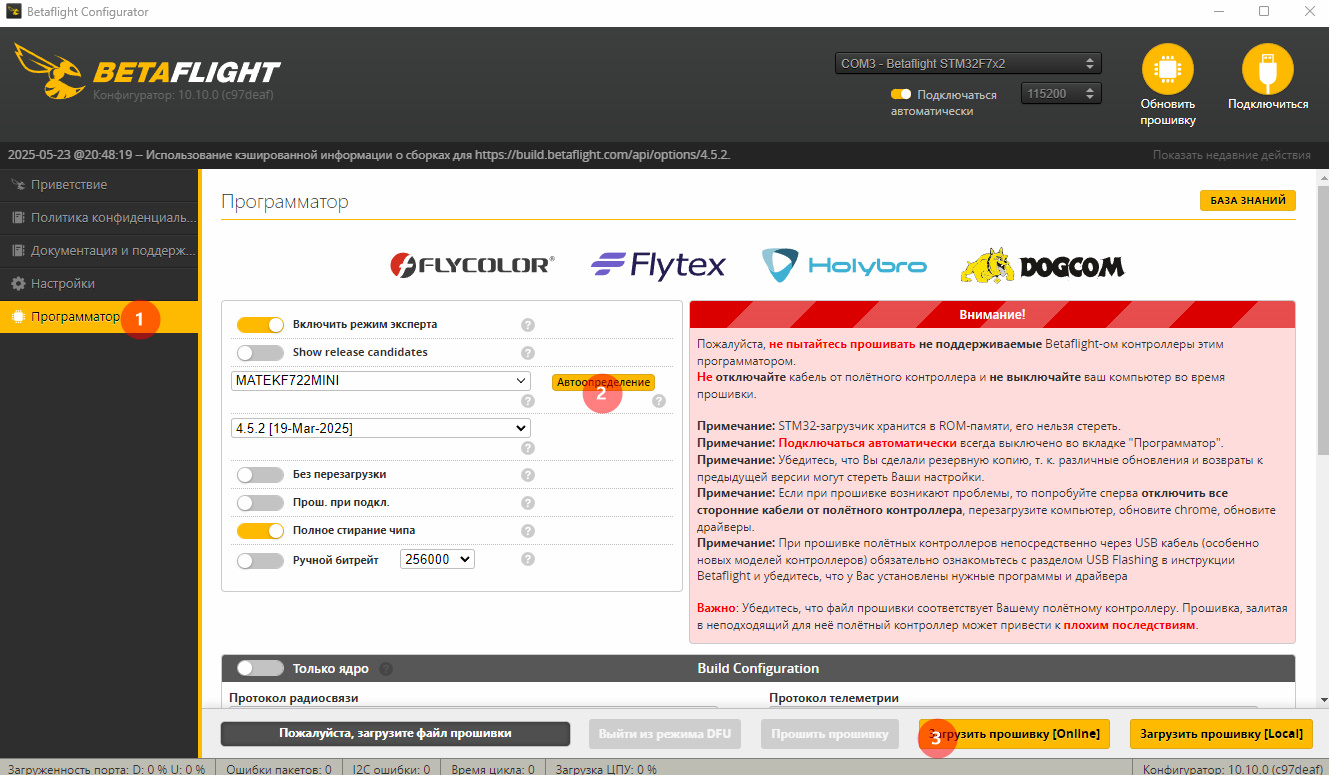
Выбор правильной платы (целевой прошивки) критически важен. Можно использовать один из методов:
- Автоопределение: Кнопка "Auto-Detect" должна автоматически выбрать правильную плату.
- Ручной выбор: Если автоопределение не сработало, выберите плату вручную из списка. Узнать название платы можно, введя version в CLI.
Выбор неправильной платы может привести к сбою или даже «кирпичу» FC. Если это произошло, восстановление возможно по этой инструкции.
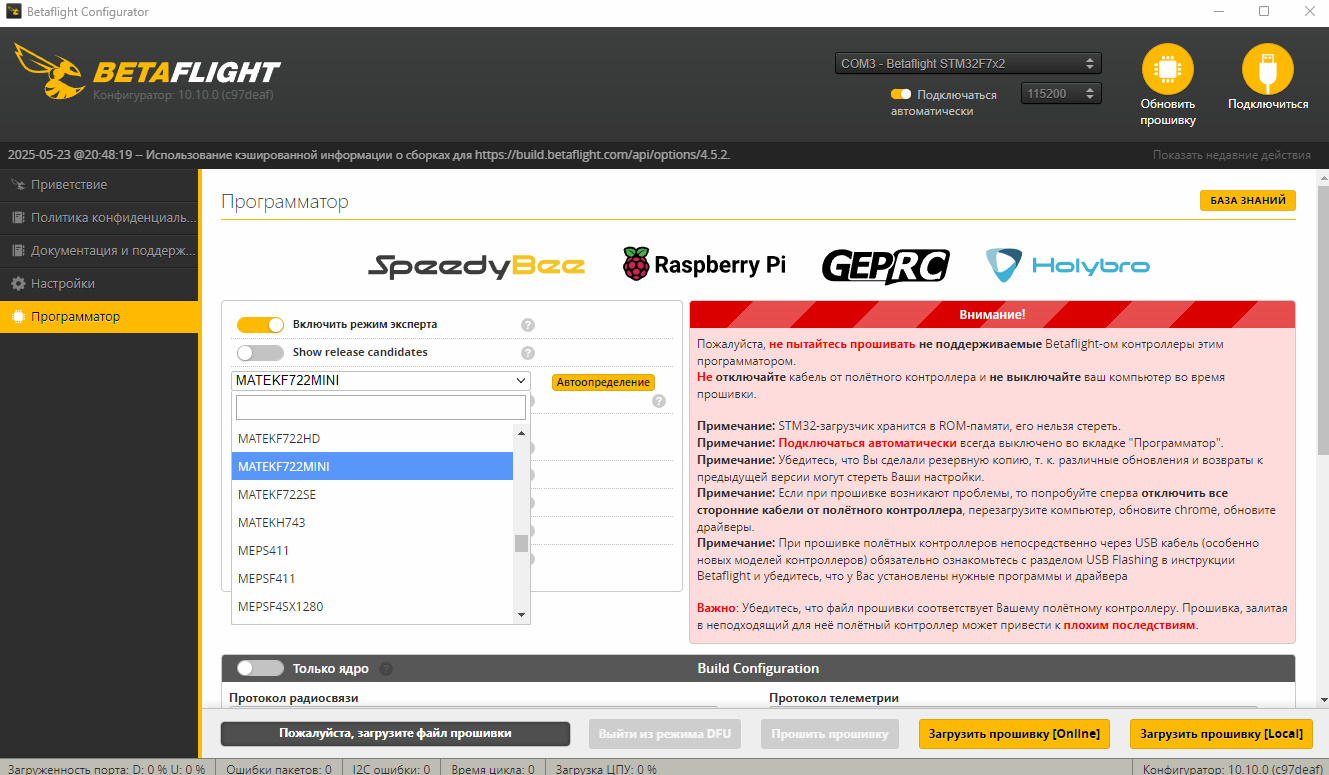
Далее выберите версию прошивки.
Для желающих поэкспериментировать, Betaflight предлагает "Release Candidates" (тестовые версии), включив опцию "Show release candidates" . Однако будьте осторожны — они ещё не стабильны. Обычным пользователям лучше использовать стабильные версии.
Дополнительные опции под версией прошивки обычно можно оставить выключенными, если вы не уверены в их назначении (подробнее об этом позже).
После выбора нажмите "Load Firmware [Online] / Загрузить прошивку [Online]" для загрузки прошивки. Также можно загрузить свою сборку через "Load Firmware [Local]" .
Наконец, нажмите "Flash Firmware / Прошить прошивку" для начала обновления. Не отключайте USB-кабель во время прошивки! Процесс займёт 1–2 минуты.
Если возникнут проблемы, скорее всего, они связаны с драйверами. Вот руководство по их устранению.
Опции прошивки
Полная очистка чипа (Full Chip Erase)
Эта опция стирает все текущие настройки, позволяя начать с чистого листа. Полезно, если нужно избавиться от устаревших или некорректных конфигураций.
Для этого:
- Переведите FC в DFU-режим, удерживая кнопку boot при подключении USB.
- В Betaflight Configurator должен появиться порт с пометкой "DFU" .
- Включите "Full Chip Erase / Полное стирание чипа" и прошейте плату, как описано выше.
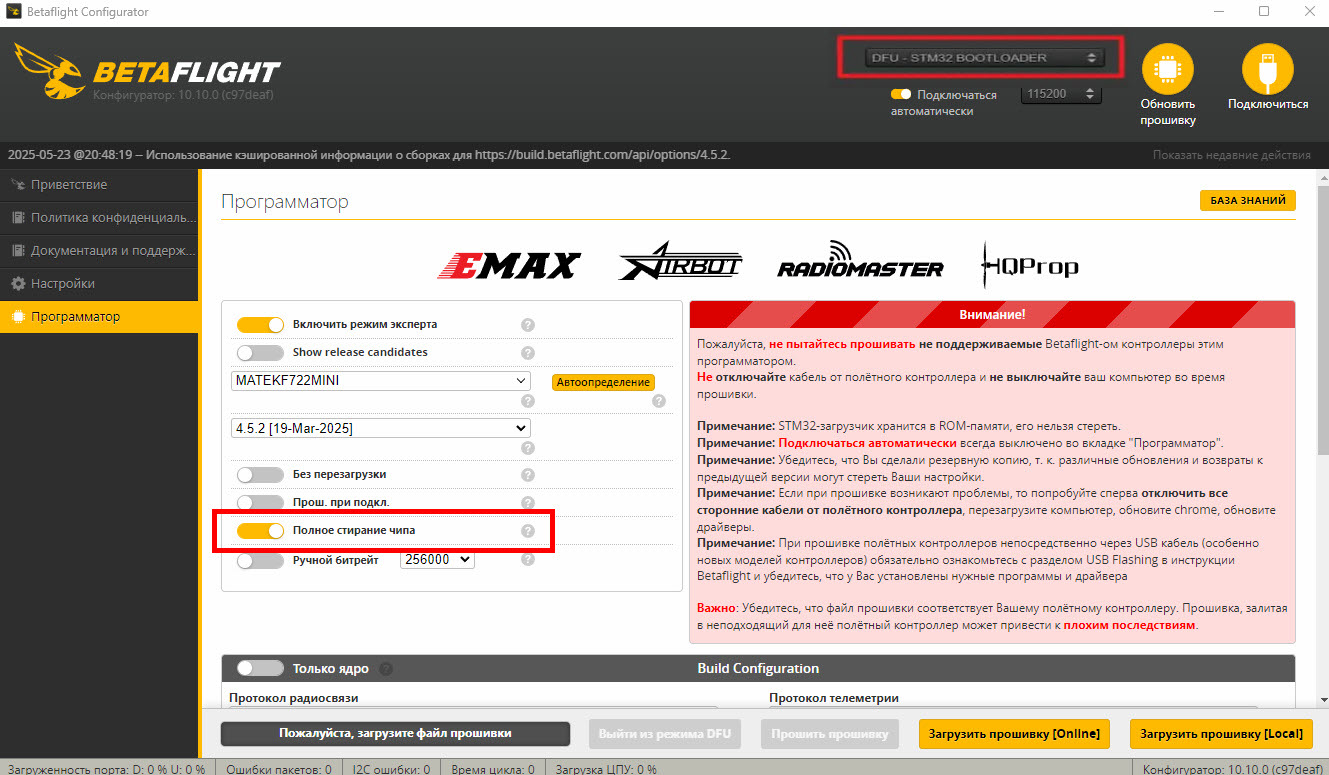
Отключение последовательности перезагрузки (No Reboot Sequence)
Обычно эту опцию можно оставить выключенной. Большинство FC при прошивке автоматически переходят в DFU-режим, но некоторые могут работать некорректно — тогда эта опция может помочь.
Применение пользовательских настроек (Applying Custom Settings)
После прошивки переподключитесь к Configurator, нажав "Connect" .
При первом подключении Betaflight предложит применить "Custom Defaults" . Всегда выбирайте "Да" — эти настройки включают критически важные параметры, такие как подключение гироскопа и пины моторов, специфичные для вашего FC.
Облачный конфигуратор Betaflight
Вы можете не устанавливать betaflight на компьютер. Существует полноценная облачная версия, которая может полностью заменить локальную. Кроме того, она всегда самая последняя и актуальная.
Находится она [здесь].
Cистема сборки (Build Configuration)
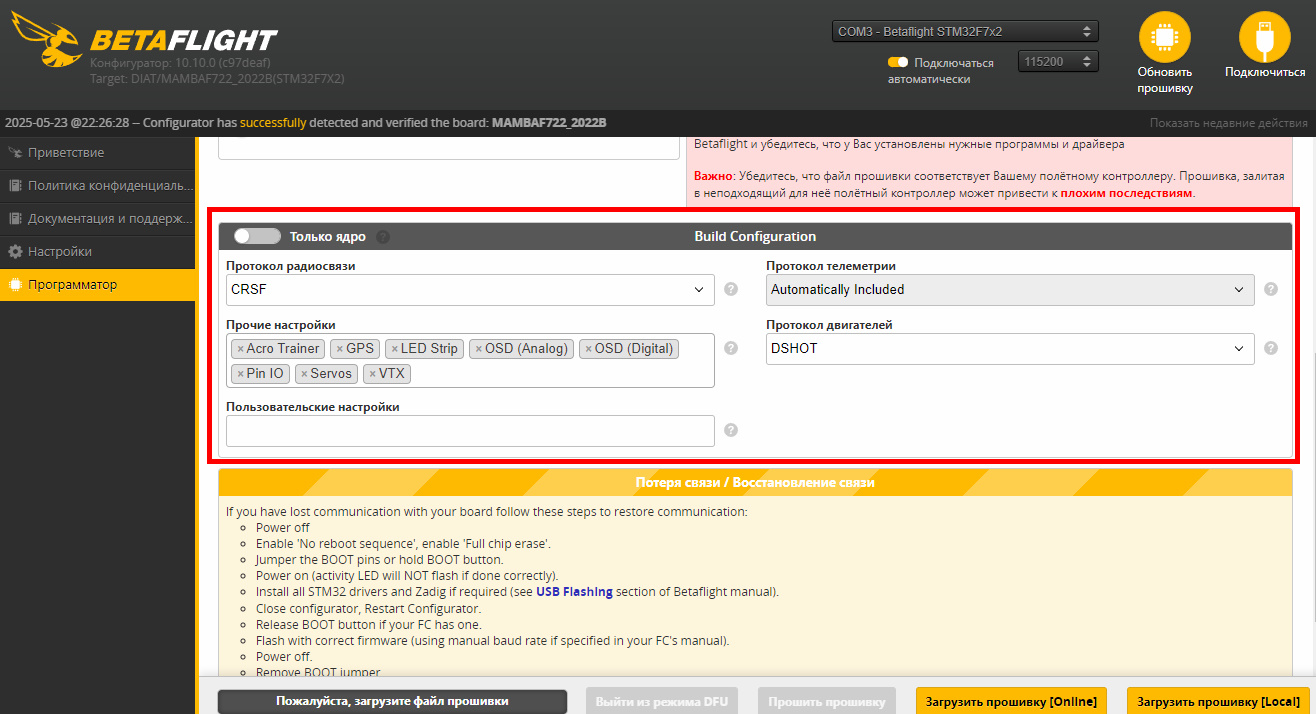
Cистема сборки позволяет кастомизировать прошивку, включая только нужные функции для уменьшения её размера. Пока это не так актуально, но в будущем, когда код Betaflight станет больше, это поможет поддерживать совместимость с процессорами F411 и F722 (у них всего 512 КБ памяти).
Совет: если не уверены, оставьте всё по умолчанию — это работает для большинства пользователей. Но при необходимости можно добавить или убрать функции вручную.
Что означает «Legacy» в «Select a Board»?
При выборе платы в Firmware Flasher вы можете увидеть дублирующиеся названия с пометкой "Legacy" .
Лучше игнорировать Legacy-версии и выбирать обычные (не-Legacy) — они новее и имеют унифицированную структуру. Legacy — это старые сборки для конкретных плат, которые постепенно заменяются. Они пока доступны для диагностики, но их использование не рекомендуется.


